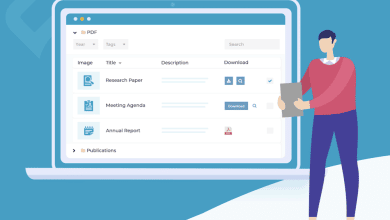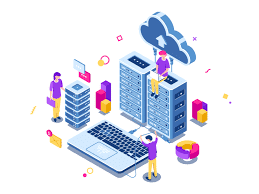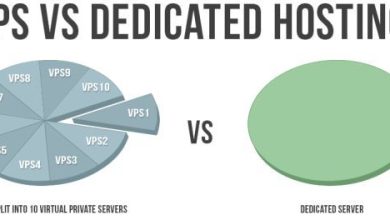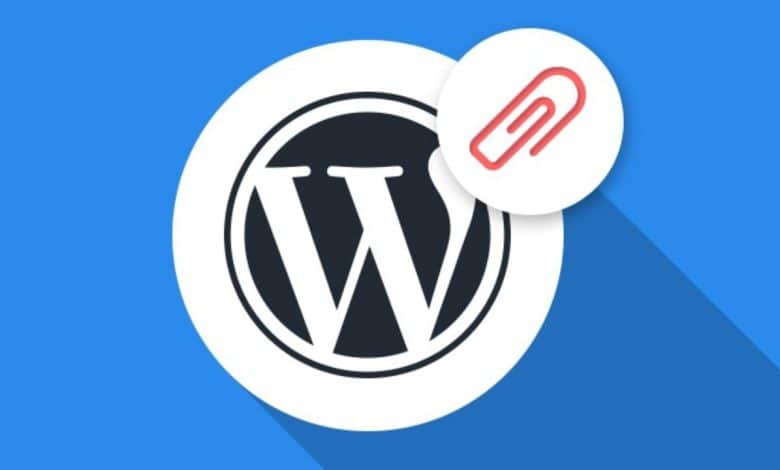
ضبط WordPress على تعطيل صفحات المرفقات للوسائط
ضبط WordPress على تعطيل صفحات المرفقات للوسائط عندما تقوم بتحميل ملف مثل صورة ، يقوم WordPress بإنشاء عنوان URL لهذا الملف. يمكن الوصول إلى عنوان URL هذا من خلال بحث أو عن طريق رابط مباشر.
ومع ذلك ، قد يرغب البعض في تعطيل صفحات المرفقات لأنواع الوسائط المختلفة. وذلك لأن الزائر قد ينتهي به الأمر بالنقر فوق إحدى صفحات المرفقات هذه والعثور على صورة وحيدة بدون محتوى يدعمها.
يمكن أن يظهر هذا كصفحة غير مكتملة قيد الإنشاء ، مما يمثل سابقة سيئة لموقعك على الويب ويمكن أن يؤدي إلى تصنيفات تحسين محركات البحث (SEO). في هذا البرنامج التعليمي ، سأوضح لك كيفية جعل WordPress يعطل صفحات المرفقات هذه للوسائط. في الواقع ، سأوضح لك ثلاث طرق منفصلة للقيام بذلك. تعرف معنا على كيفية ضبط WordPress على تعطيل صفحات المرفقات للوسائط .
ضبط WordPress على تعطيل صفحات المرفقات للوسائط
ما هي المرفقات URLs؟
تعمل عناوين URL المرفقة وتظهر مثل أي منشور أو صفحة أخرى في WordPress. الاختلاف الأكبر هو أن الملف هو الشيء الوحيد الذي يظهر.
سيستخدمون رابطًا ثابتًا مخصصًا في WordPress يشبه إلى حد كبير المنشورات والصفحات. هذا يعني أنه يمكن للزائر النقر فوق ارتباط من Google ومشاهدة صفحة تعرض صورة واحدة فقط بدون أي محتوى آخر.
حسنًا ، باستثناء الأشرطة الجانبية والتذييل. بالنسبة للمستخدم المطمئن ، قد يبدو أن الموقع غير مكتمل أو يفتقر إلى المعلومات التي يبحث عنها.
بعبارة أخرى ، قد تخسر فرصة إشراك هذا الفرد. وقد تجعل المستخدم لا شعوريًا يتجنب موقع الويب الخاص بك إذا كان يحدث بشكل متكرر بما فيه الكفاية. بالنسبة إلى مواقع الويب الأكبر حجمًا ، قد ينتج عن ذلك آلاف الصفحات الإضافية التي لا تخدم أي غرض.
كيف يمكنني التحقق من وجود صفحات المرفقات؟
قد تعتقد الآن أن العثور على مئات أو حتى آلاف الصفحات الإضافية سيكون أمرًا سهلاً ، لكنه ليس كذلك. بينما تعمل صفحات المرفقات كمنشور ، فإنها في الواقع لا تنشئ منشورًا يمكنك عرضه وحذفه. وبالتالي ، فمن الممكن تمامًا أن تكون موجودة حاليًا على موقع الويب الخاص بك دون علمك.
بدلاً من ذلك ، فإن الطريقة الوحيدة للعثور عليها حقًا هي إجراء بحث Google على موقع الويب الخاص بك. انتقل إلى Google وابحث عن “Sitename: URL” وسترى قائمة بالنتائج. ما عليك سوى استعراض نتائج البحث وتحليل عنوان URL الذي تراه.
إذا رأيت كلمة “مرفقات” ، فأنت تعلم أن الصفحة موجودة. كما يمكنك أن تتخيل ، قد يستغرق الأمر عدة ساعات لإجراء بحث شامل.
ومع ذلك ، إذا كان لديك آلاف الصور وملفات الوسائط ، فإن محاولة تحديد كل ملف وسائط تسبب في ذلك أمر غير مجدٍ. بدلاً من ذلك ، ستحتاج إلى طريقة عمل جماعية. لحسن الحظ ، جميع الطرق أدناه عبارة عن إجراءات مجمعة.
كيفية تعطيل صفحات المرفقات في ووردبريس ؟
الطريقة الأولى: استخدام Yoast SEO
الطريقة الأولى لتعطيل عناوين URL لمرفقات الوسائط هي استخدام Yoast SEO. هذا المكون الإضافي مليء بالأدوات لإدارة كيفية ظهور موقعك في محركات مثل Google.
أحدها هو كيفية تعامله مع إعادة توجيه عناوين URL للوسائط. إذا لم يكن لديك ، أقترح تثبيت Yoast SEO.
إنها أداة رائعة لمساعدتك على تحقيق أفضل النتائج في نتائج البحث بالإضافة إلى إنشاء محتوى للزائرين. بالنسبة لي ، عادةً ما يكون أحد المكونات الإضافية الأولى التي أقوم بتثبيتها على أي موقع أساعد في تطويره.
الخطوة 1:
- اذهب إلى إعدادات الوسائط
- من لوحة تحكم WordPress الخاصة بك ، انتقل إلى SEO وانقر فوق “مظهر البحث”.
- مظهر بحث Yoast
- انقر فوق علامة التبويب “الوسائط” من الأعلى.
- Yoast ميديا.
الخطوة 2:
- إعادة توجيه عناوين URL .
- انقر فوق الزر “نعم” ضمن عناوين URL للوسائط والمرفقات. سيؤدي هذا إلى تعيين عناوين URL للوسائط لإعادة التوجيه إلى الملف نفسه وليس إنشاء صفحة خاصة على موقع الويب الخاص بك.
- مرفق Yoast
- سيؤدي هذا أيضًا إلى إزالة خيارات تحسين محركات البحث في Yoast لصفحات إرفاق الملفات.
- انقر فوق الزر “حفظ التغييرات”.
- حفظ التغييرات المرفقات
- سيقوم Yoast SEO بإعادة توجيه جميع صفحات المرفقات تلقائيًا.
إذا كانت هذه هي المرة الأولى التي تقوم فيها بتثبيت Yoast ، فتأكد من الاستفادة من ميزات تحسين محركات البحث الأخرى. إنه حقًا أفضل مكون إضافي عندما يتعلق الأمر بتحسين محرك البحث وإنشاء المنشورات. وأفضل جزء هو أنه يمكنك مشاهدة هذه النصائح أثناء كتابة المحتوى حول تعطيل صفحات المرفقات !
الطريقة الثانية: استخدام إعادة توجيه صفحات المرفقات .
يعد المكون الإضافي Attachment Pages Redirect أداة جيدة للاستخدام. سيُنشئ عمليات إعادة توجيه وفقًا لكيفية وصول المستخدم إلى صفحة مرفق.
على سبيل المثال ، سيقوم المكون الإضافي بإنشاء إعادة توجيه 302 إلى الصفحة الرئيسية إذا كان المنشور الأصلي في سلة المهملات ولكن لا يزال المستخدمون يصلون إلى موقع الويب من خلال الصورة أو عنوان URL للملف. هذا يعني أنه لا يوجد ملف 404 خطأ غير موجود يظهر للزائر.
هذه هي أسهل طريقة لأنها تعمل عند التنشيط. قم بتثبيت وتنشيط المكون الإضافي Attachment Pages Redirect.
- إعادة توجيه صفحات المرفقات
- بمجرد التنشيط ، سيبدأ المكون الإضافي تلقائيًا في إعادة توجيه المستخدمين.
- لا توجد إعدادات أو خيارات للإدارة في هذا المكون الإضافي.
- من المحتمل أن تكون إحدى أسهل الأدوات لجعل WordPress يعطل صفحات المرفقات للوسائط.
- أنت في الأساس تضعه وتنساه.
الطريقة الثالثة: إضافة مقتطف التعليمات البرمجية لصفحات المرفقات .
هناك طريقة أخرى لإزالة عناوين URL للوسائط من WordPress وهي عن طريق إضافة مقتطف رمز إلى ملف image.php الخاص بموضوعك. يمكنك القيام بهذا بعدة طرق.
يفضل البعض استخدام برامج FTP مثل FileZilla لتحرير ملفات موقع الويب. بالنسبة لهذا البرنامج التعليمي ، سأستخدم فقط أداة File Manager في cPanel. بالطبع ، من الأفضل دائمًا إجراء تعديلات مثل هذه في موضوع فرعي. بهذه الطريقة إذا تم تحديث المظهر ، فلن تخاطر بإزالة المقتطف.
ملاحظة: نظرًا لأنك ستقوم بتحرير الرمز ، أقترح بشدة إنشاء نسخة احتياطية من موقع الويب الخاص بك. سيضمن هذا أنه في حالة حدوث خطأ ، يمكن تصحيحه بأقل جهد. بعد قولي هذا ، هذا في الحقيقة مجرد نسخ ولصق سطر من التعليمات البرمجية ، لذلك لا تقلق كثيرًا. لأنه بعد هذا سوف يتم تعطيل صفحات المرفقات.
الخطوة 1:
- حدد موقع ملف Image.php .
- قم بالوصول إلى مجلد wp-content الخاص بموقعك من الدليل الجذر.
- مجلد محتوى WP .
- افتح مجلد السمات.
- افتح السمات
- قم بالوصول إلى مجلد المظهر الخاص بك من القائمة.
- في هذا البرنامج التعليمي ، أستخدم موضوع “twentysixteen”.
- إذا لم تكن متأكدًا مما تستخدمه ، فيمكنك دائمًا النقر فوق خيار “المظهر” في WordPress لمعرفة ما قمت بتنشيطه.
- موضوع الوصول
- انقر فوق ملف image.php وحدد خيار تحرير.
- تحرير ملف صورة PHP
الخطوة 2: أضف كود.
- في هذه الحالة ، كل ما عليك فعله هو نسخ ولصق السطر التالي من التعليمات البرمجية:
1<؟ php wp_redirect (get_permalink ($ post-> post_parent)) ؛ ؟>
ملاحظة: تأكد من أن هذا الرمز موجود في السطر الخاص به. إذا قمت بوضعه في وظيفة أخرى ، فسوف يتسبب ذلك في حدوث خطأ في موقع الويب الخاص بك و لن يتم فقط تعطيل صفحات المرفقات.
أسهل طريقة لضمان عدم حدوث ذلك هي لصقه في السطر 1. بمجرد حفظ التغييرات ، سيقوم WordPress بإعادة توجيه عنوان URL المرفق إلى المنشور الأصلي. و بهذا سوف يتم تعطيل صفحات المرفقات.
ضع في اعتبارك أنه إذا قمت بتغيير المظهر الخاص بك ، فسيتعين عليك تكرار هذه الطريقة. هذا هو السبب في أنه من المثالي استخدام مظهر فرعي لمقتطفات التعليمات البرمجية المخصصة والتعديلات الأخرى. في نهاية هذا المقال نكون قد تعرفنا على ضبط WordPress على تعطيل صفحات المرفقات للوسائط.
ضبط WordPress على تعطيل صفحات المرفقات للوسائط .